Cara Mengaktifkan Mod Gelap di Microsoft Outlook (Windows, Mac, dan Mobile)
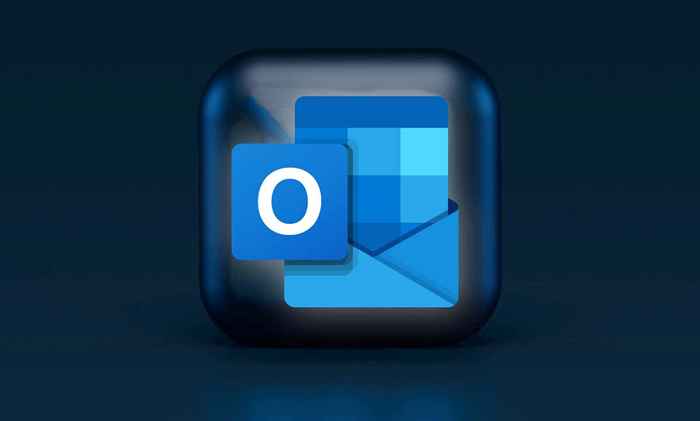
- 4672
- 182
- Don Will
Menggunakan aplikasi dalam mod gelap dapat mengurangkan ketegangan mata dan memanjangkan hayat bateri peranti anda. Mod gelap Microsoft Outlook membalikkan latar belakang putih lalai menjadi hitam. Tutorial ini menunjukkan kepada anda cara menggunakan Outlook dalam mod gelap pada peranti yang disokong.
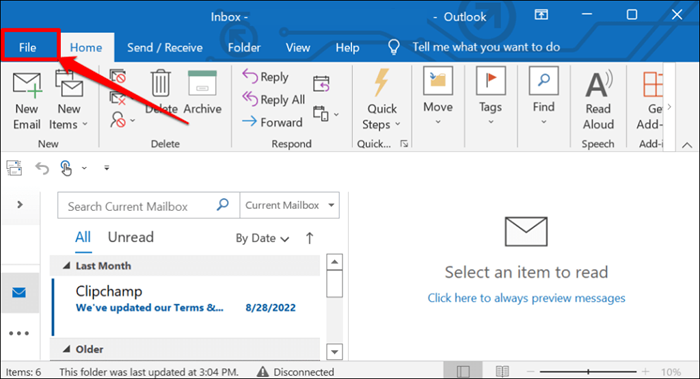
- Pilih akaun Office di bar sisi.
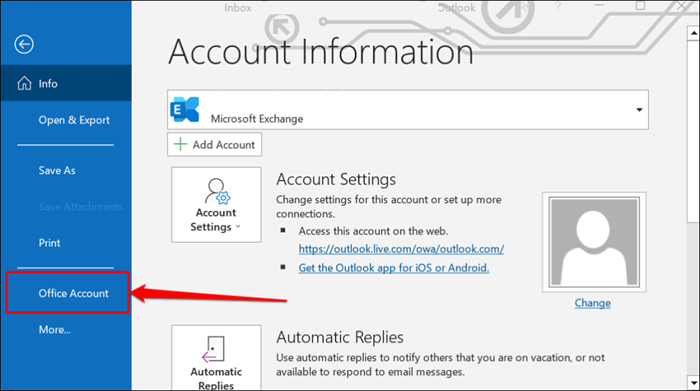
- Kembangkan menu drop-down "Tema Pejabat" dan pilih tetapan sistem kelabu hitam atau gelap atau gunakan.
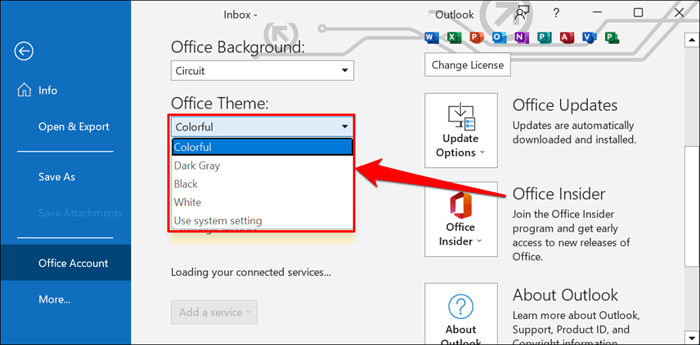
"Kelabu Gelap" adalah varian yang disiram, kurang berminat dengan tema hitam.
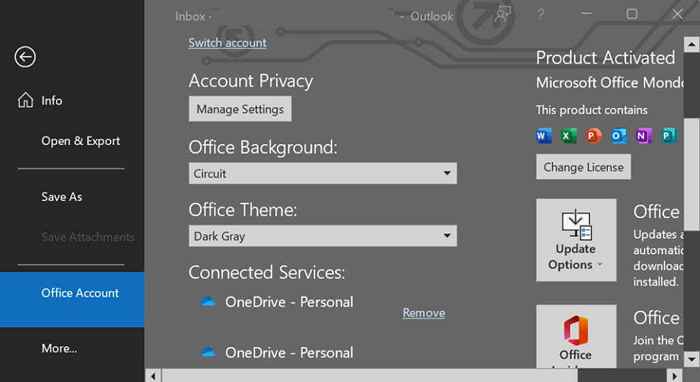
Sekiranya anda memilih "Gunakan Tetapan Sistem," Outlook akan mencerminkan tema sistem PC anda. Pilih tema gelap dalam menu Tetapan Windows untuk meletakkan Outlook dalam mod gelap.
Buka aplikasi Tetapan di Windows 10 atau 11, pergi ke Peribadi> Tema> Tema Semasa, dan pilih tema gelap.
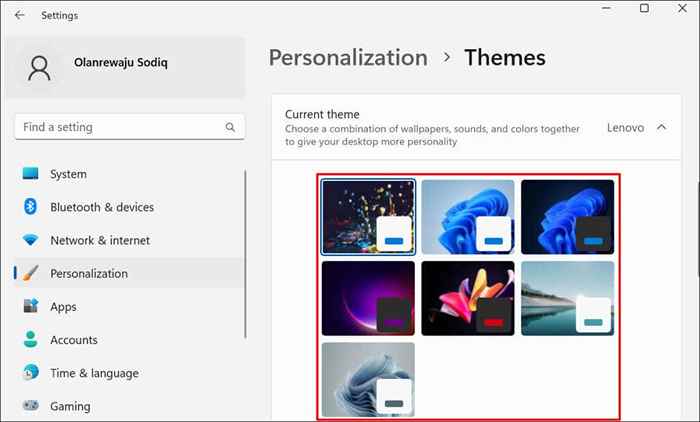
Sesuaikan latar belakang mesej Outlook dalam mod gelap
Adakah anda lebih suka membaca dan menulis e -mel dalam teks hitam dengan latar belakang putih? Tetapkan tetingkap mesej Outlook untuk kekal putih semasa menggunakan mod gelap.
- Buka Outlook, pilih fail pada bar alat dan pilih pilihan.
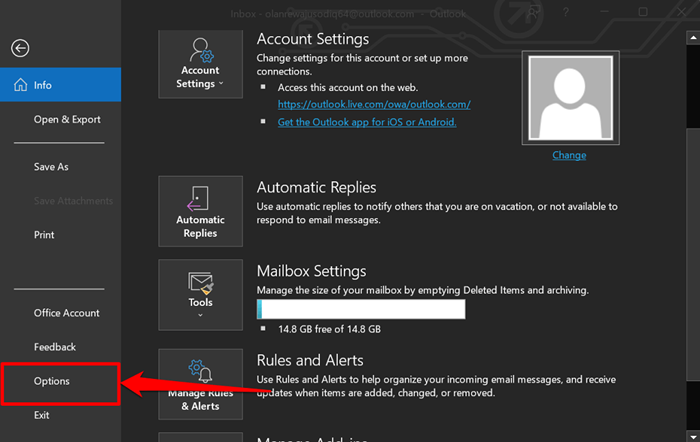
- Pilih Umum di bar sisi dan tatal ke bawah untuk "Peribadikan salinan Microsoft Office anda."Tetapkan" tema pejabat "menjadi hitam dan pilih kotak semak warna latar belakang yang tidak pernah menukar mesej.
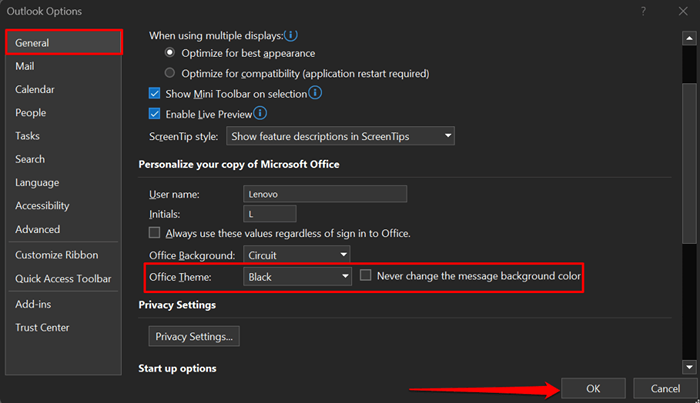
- Pilih OK untuk menyimpan perubahan. Outlook kini akan memaparkan e -mel dalam teks hitam pada latar belakang putih tanpa melumpuhkan mod gelap.
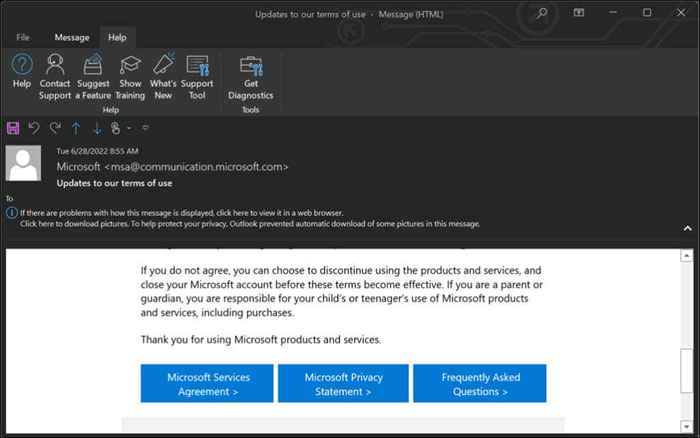
Cara Mengaktifkan Outlook Mode Dark pada Mac
Aplikasi MacOS Outlook sepadan dengan tema Mac anda secara lalai. Outlook beralih ke latar belakang hitam terhadap teks putih apabila Mac anda dalam mod gelap.
Pergi ke Keutamaan Sistem> Umum dan Pilih Gelap dalam Baris "Penampilan".
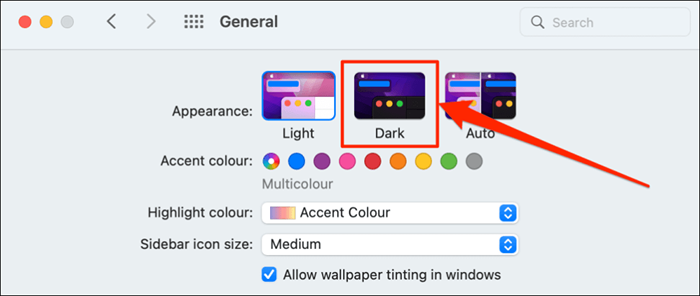
Ikuti langkah -langkah di bawah untuk menggunakan Outlook dalam Mod Gelap apabila MAC anda dalam mod Cahaya.
- Buka aplikasi Outlook, pilih Outlook pada bar menu, dan pilih Keutamaan.
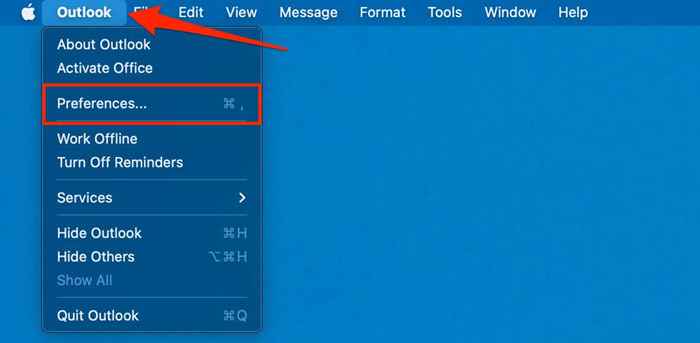
- Pilih Umum.
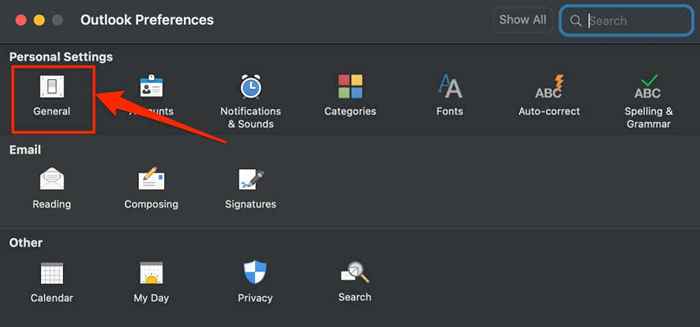
- Pilih penampilan gelap.
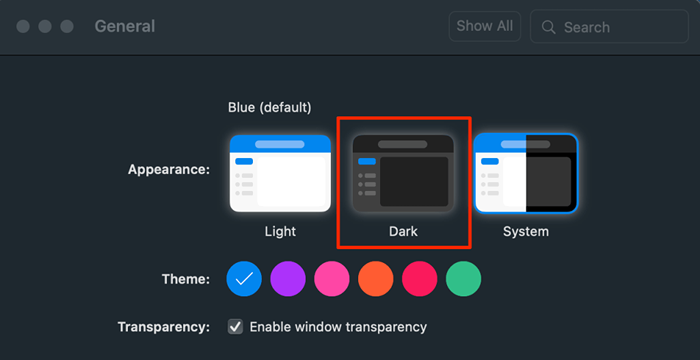
Cara Mengaktifkan Mod Outlook Gelap di Android
Aplikasi Android Outlook secara automatik beralih ke mod gelap semasa anda:
- Dayakan tema gelap dalam menu tetapan Android. Pergi ke Tetapan> Paparkan dan Hidupkan Tema Gelap.
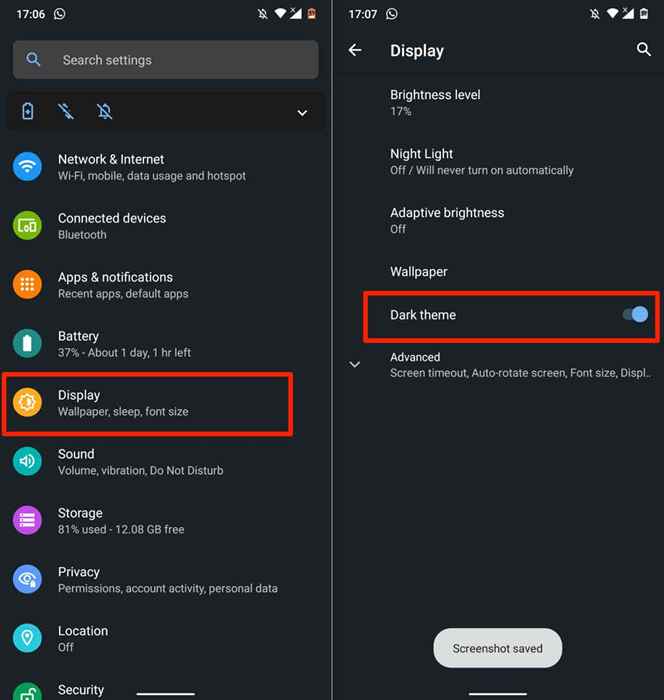
- Hidupkan penyelamat bateri Android. Kepala ke Tetapan> Bateri> Penjimat Bateri dan Ketik Hidupkan Sekarang.
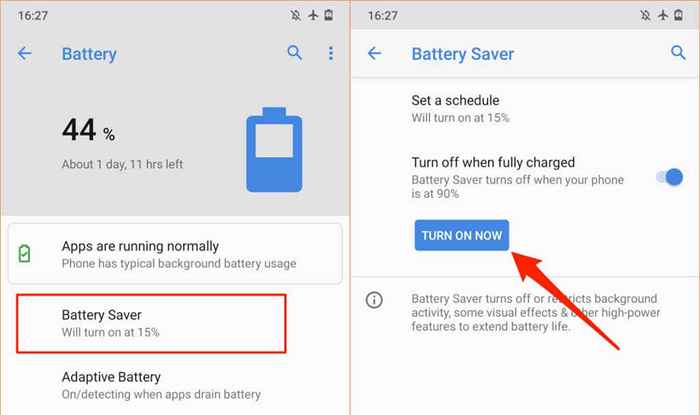
Anda juga boleh menetapkan Outlook untuk kekal dalam mod gelap secara kekal.
- Buka Outlook dan ketik ikon atau gambar profil anda di sudut kiri atas.
- Ketik ikon gear di sudut kiri bawah untuk membuka menu Tetapan Outlook.
- Tatal ke bahagian "Keutamaan" dan ketik penampilan.
- Kepala ke tab "Tema" dan pilih gelap.
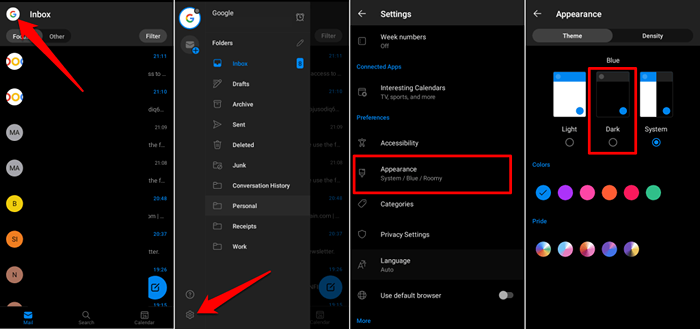
Cara Mengaktifkan Mod Outlook Gelap pada iOS
Microsoft Outlook juga sesuai dengan tema iPhone atau iPad anda. Untuk membalikkan latar belakang putih Outlook, letakkan peranti anda dalam mod gelap atau aktifkan mod gelap dalam menu Tetapan Outlook.
Buka pusat kawalan dan ketik ikon Mod Gelap. Sebagai alternatif, pergi ke Tetapan> Paparan & Kecerahan dan pilih gelap di bahagian "Penampilan".
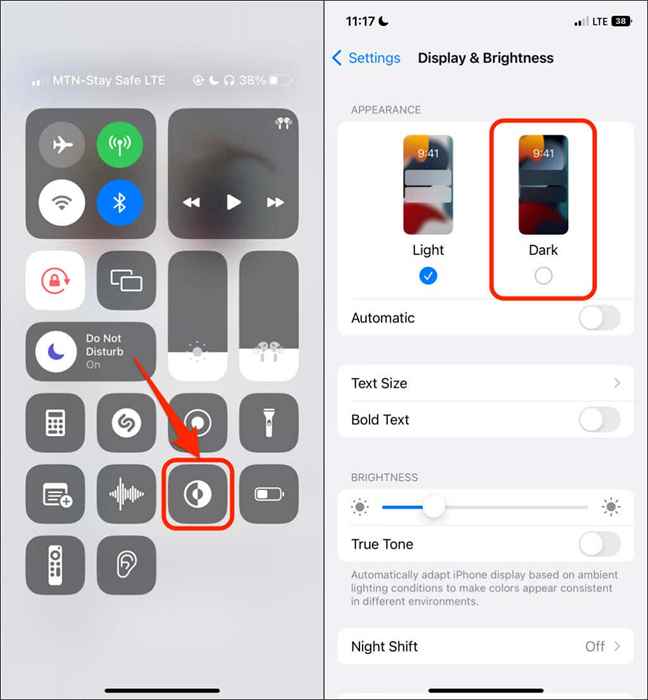
Ikuti langkah -langkah di bawah untuk menggunakan Outlook dalam mod gelap apabila peranti anda menggunakan tema cahaya.
- Buka aplikasi Outlook, ketik ikon/gambar profil anda, dan ketik ikon gear.
- Cari dan ketik penampilan di bahagian "Keutamaan".
- Pilih tema gelap. Anda juga boleh memberikan ikon aplikasi Outlook tema gelap.
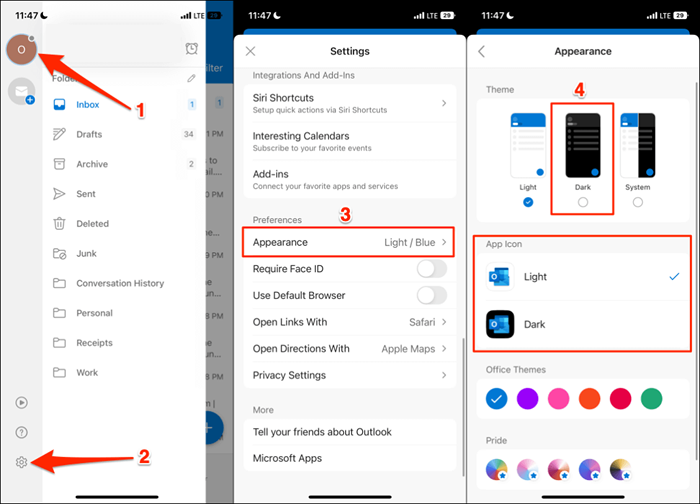
Cara Menghidupkan Mod Gelap di Web Outlook
Aplikasi Web Outlook juga mempunyai pilihan mod gelap. Sekiranya anda mengakses Outlook melalui pelayar web, inilah cara melihat e -mel anda dalam mod gelap.
- Buka Outlook (www.pandangan.com) di pelayar web anda dan log masuk ke akaun e -mel anda.
- Pilih ikon gear di sudut kanan atas.
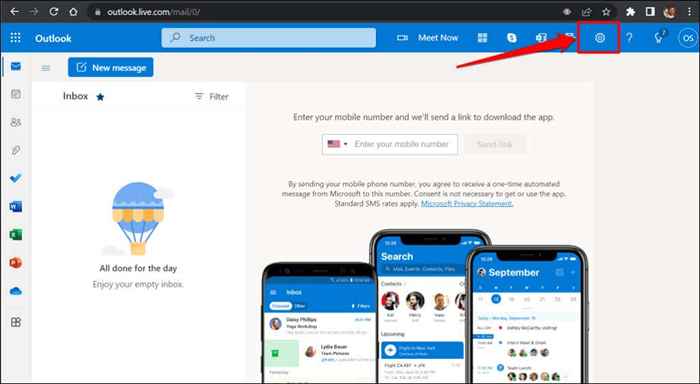
- Togol pada mod gelap.
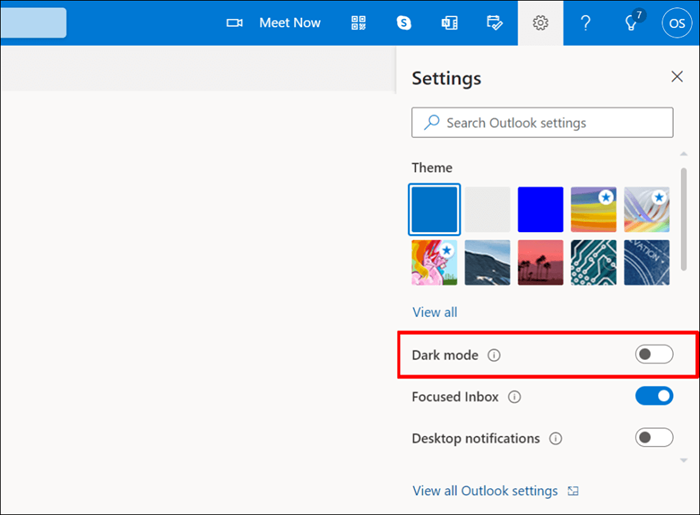
Pandangan gelap
Tidak dapat mencari pilihan untuk membolehkan mod gelap di Outlook? Kemas kini sistem operasi peranti anda dan pastikan anda menggunakan versi Outlook terkini.
- « Muzik Instagram tidak berfungsi dalam cerita? Cuba 10 pembetulan ini
- Cara Memperbaiki Skrin Simpan As kosong di Adobe Acrobat Reader »

